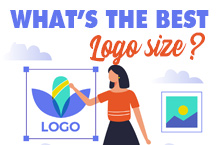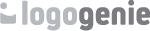Récemment, nous avons remarqué un logo créé par l’un de nos clients qui nous a inspirés. De temps en temps, il y a des utilisateurs qui se dépassent et qui créé des logos très originaux. Cela nous donne plus de visibilité sur les possibilités de personnalisation de logo avec notre outil en ligne.
Dans cet exemple de logo original, l’utilisateur cherchait à combiner deux lettres (les initiales de son entreprise) pour créer l’icône de son logo. Au lieu de mettre les deux lettres côte à côte, l’utilisateur à utiliser une autre approche très intéressant. Regardons ce qu’il a fait.
Pour comprendre ce qui a été fait, il faut décomposer le logo et revenir à la base. Le client a commencé avec la première lettre de son nom d’entreprise, en l’occurrence la lettre « V » (pour information vous pouvez sélectionner des icônes en formes de lettres dans la catégorie lettres A-Z).
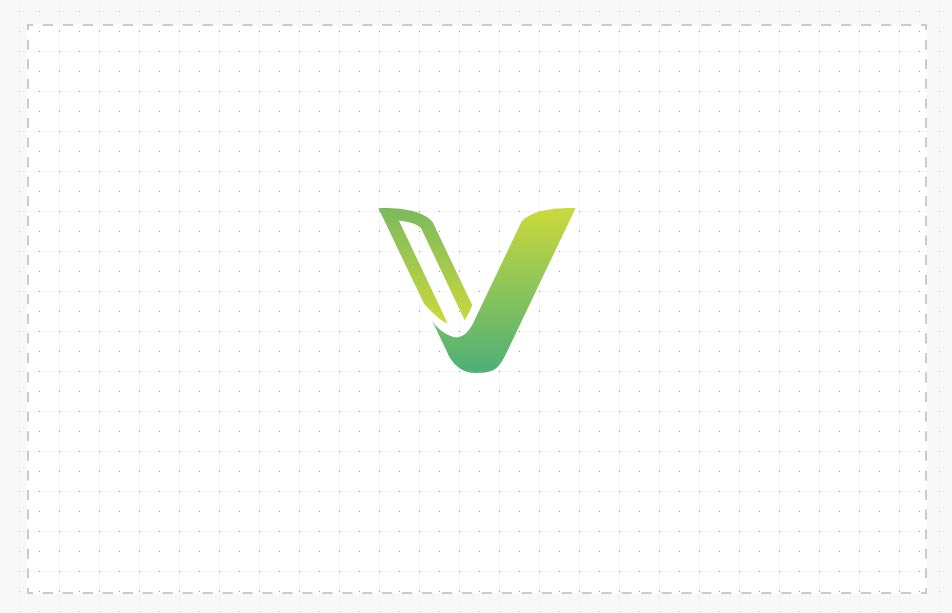
En utilisant un simple pictogramme depuis la rubrique « Finitions » dans le moteur de création de logo en ligne, l’utilisateur a réussi à greffer le picogramme à la lettre «V » afin de créer la deuxième initiale de son logo, la lettre « F ». Le pictogramme est en réalité une simple forme qui créé un effet optique du côté droit de la lettre «V ».
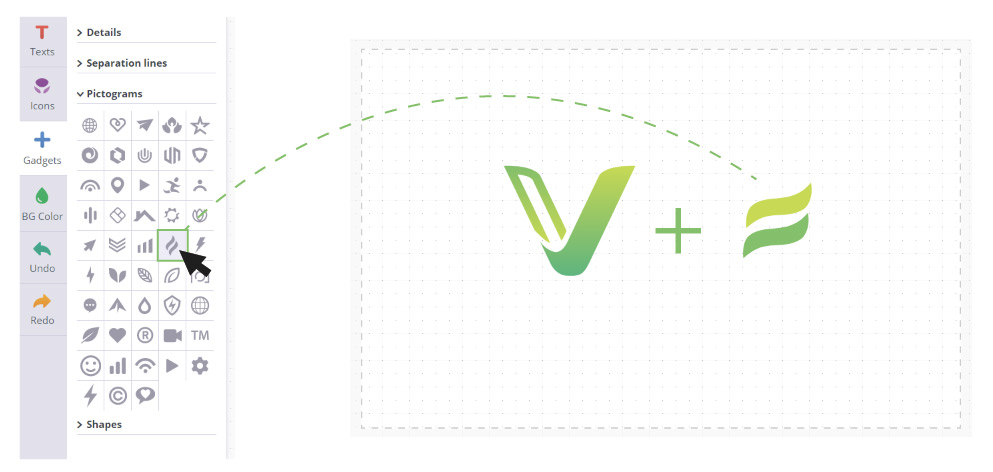
En utilisant un pictogramme, l’utilisateur à réussi à créer la lettre « F » sur le côté du « V ».
Avec un peu d’imagination, l’utilisateur à réussi à créer une icône de logo originale mêlant deux lettres : le « V » de Valency et le « F » de Foods. Quelques petites manipulations sont nécessaires afin d’aboutir à un résultat comme cela. Premièrement, vous devez ajouter une icône depuis la bibliothèque de pictogrammes dans le menu « Finitions ». Ensuite, il faut déplacer la forme à l’endroit voulu et redimmenssionner celle-ci à la taille voulu. Il faut également ajuster la couleur de l’icône avec le Colorpicker dans le menu de gauche. Effectuer ces trois étapes ne prend que 2 minutes à faire. Vous pouvez choisir exactement les mêmes couleurs que les autres parties de votre composition avec les couleurs sauvegardés,
situées en dessous du Colorpicker dans les petits cercles.
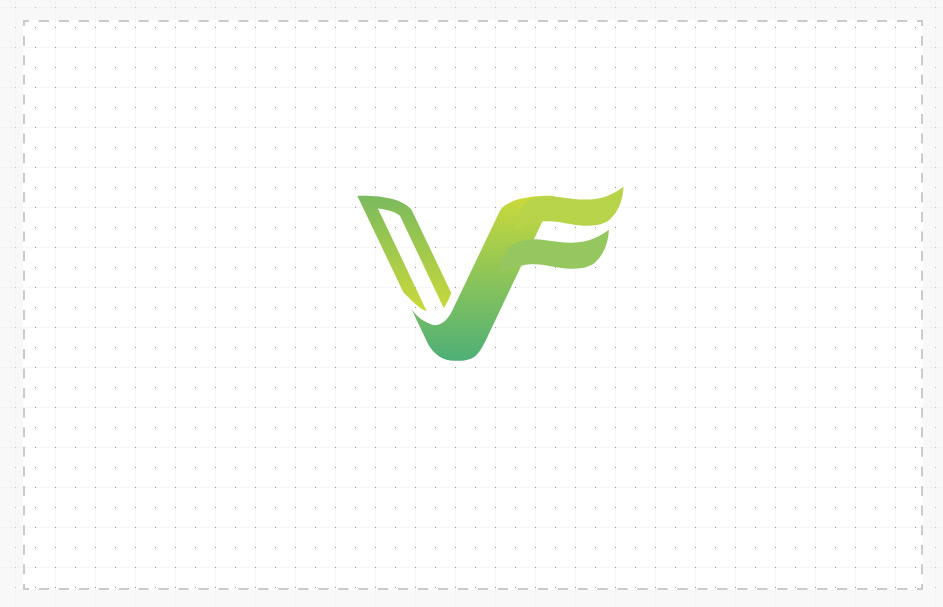
Voici le résultat final (voir image ci-dessous)
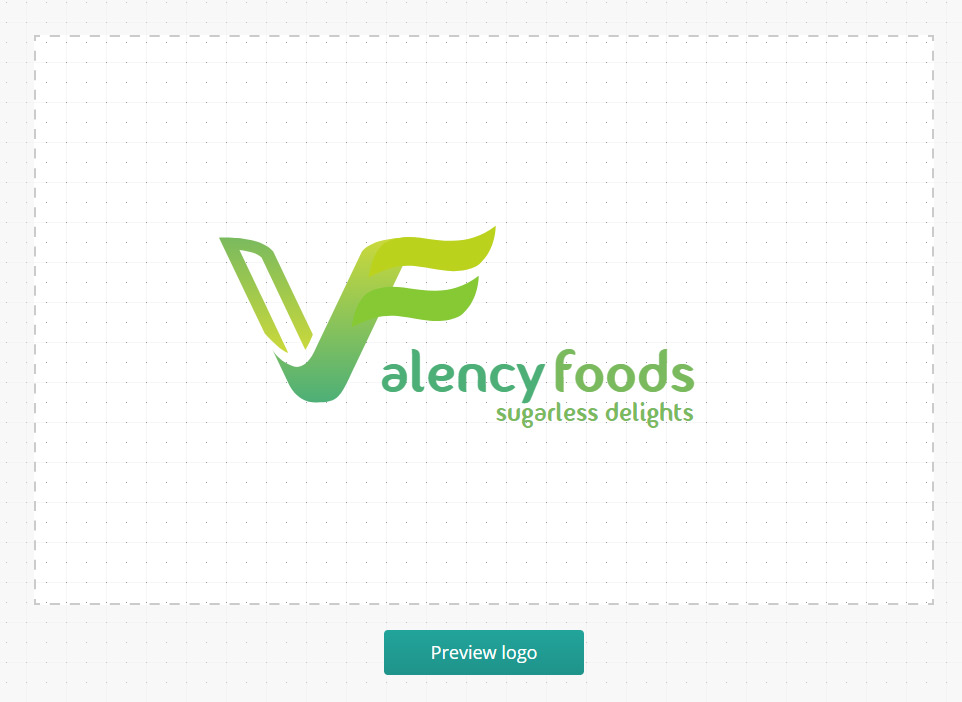
En conclusion, soyez créatif avec la création de votre logo. Les possibilités sont illimitées. Nous vous encourageons à bien regarder dans tous les menus de la barre de gauche. Vous allez pouvoir jouer avec les pictogrammes dans le menu « Finitions », les lignes séparatrices que vous pouvez utiliser pour séparer deux textes dans votre logo, et aussi les formes que vous pouvez utiliser pour encapsuler des éléments graphiques.
Tous les éléments disponibles peuvent être utilisés de manière créative. Créez un logo original qui vous ressemble ! N’hésitez pas à nous contacter si vous avez besoin de conseils graphiques, nous graphistes sont à votre disposition : support@logogenie.fr